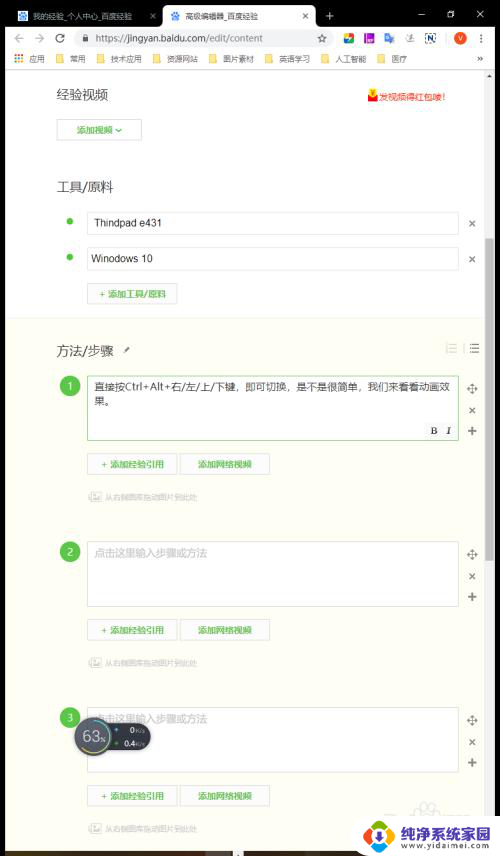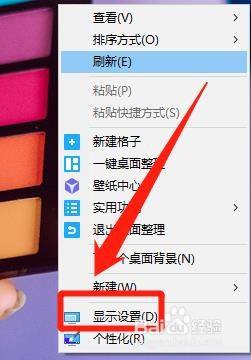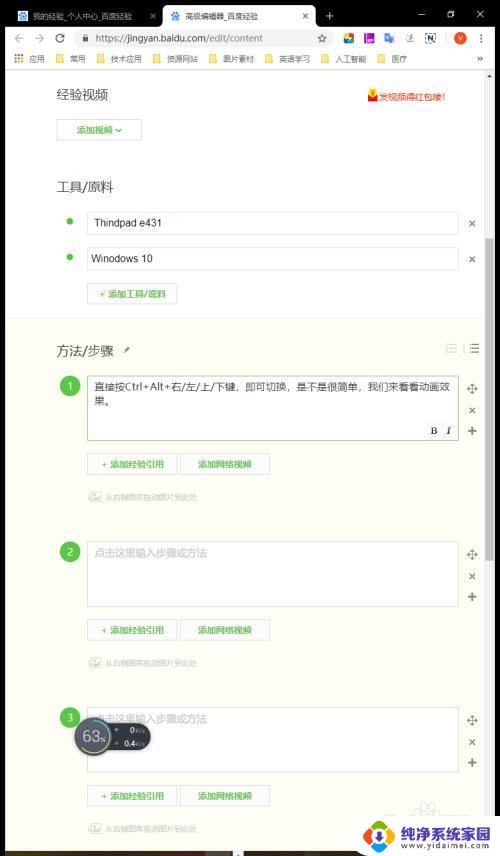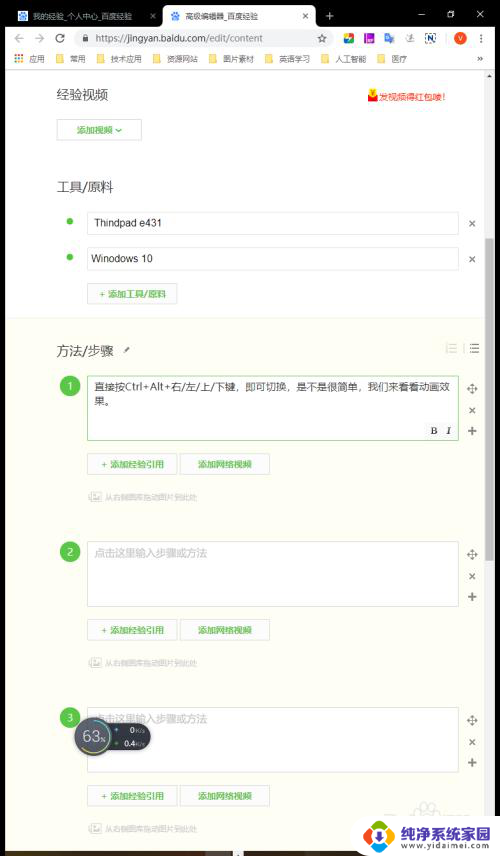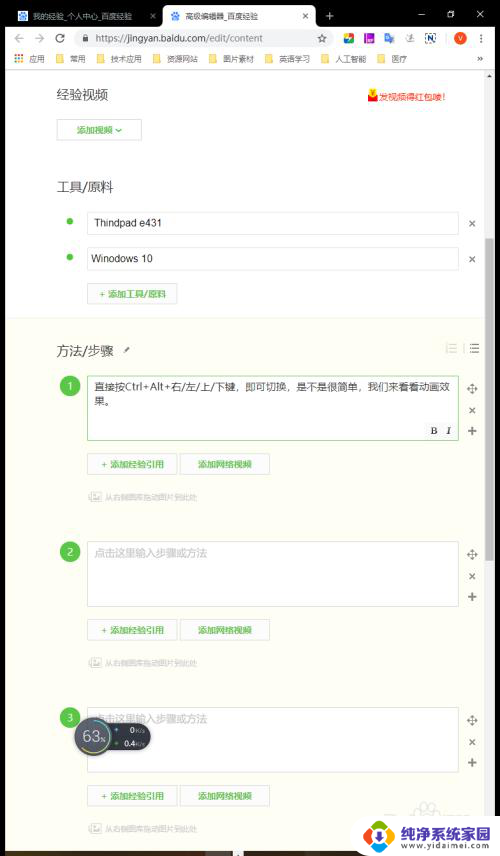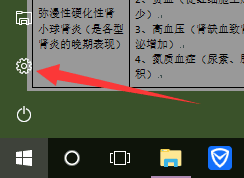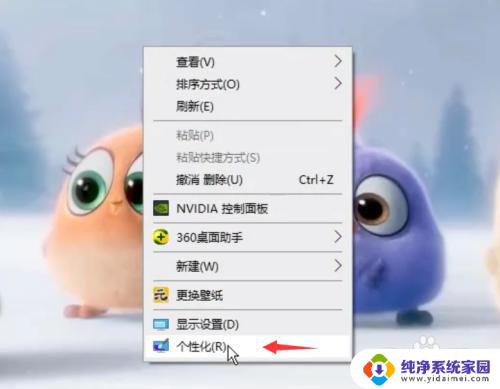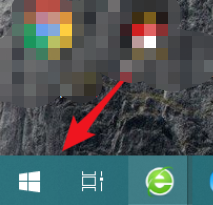Win10电脑竖屏怎么切换横屏?快速调整显示方向的方法!
更新时间:2023-08-06 12:47:07作者:jiang
win10电脑竖屏怎么切换横屏,随着科技的不断发展,我们的生活离不开电脑的使用,而在使用电脑过程中,有时我们会遇到需要将屏幕从竖屏切换为横屏的情况。特别是在使用Win10系统的电脑上,很多人可能会对如何进行这一操作感到困惑。本文将为大家介绍Win10电脑竖屏如何切换为横屏的方法,以帮助大家更加便捷地使用电脑。无论是在办公还是娱乐中,掌握这一技巧都能为我们带来更好的体验。下面就让我们一起来了解一下吧!
方法如下:
1.首先,在桌面上找到下方功能区。鼠标右键点击功能区,选择“设置”

2.之后,我们可以进入到设置的界面,点击左上角的“主页”
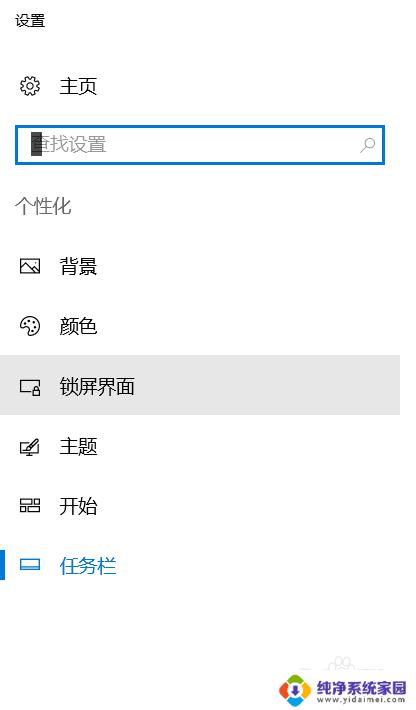
3.可以进入到windows设置界面
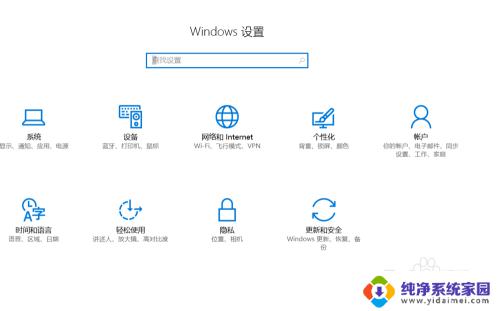
4.然后选择第一个“系统”操作
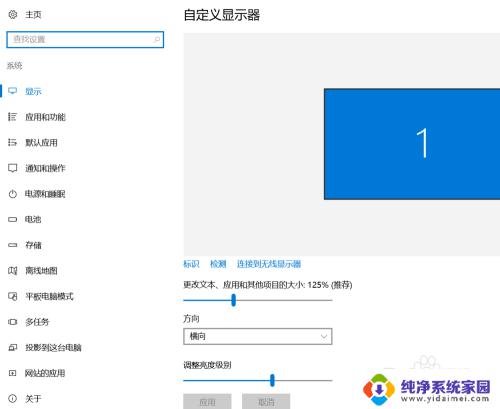
5.在右侧,就可以更改windows电脑的横竖屏了
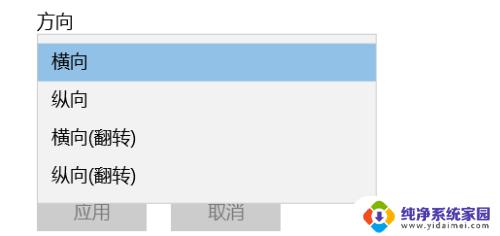
以上是win10电脑竖屏切换横屏的全部内容,如有遇到此类问题的用户,可以按照小编提供的方法解决,希望本文能对您有所帮助。